 Windows Vista là phiên bản có khả năng bảo mật tốt nhất đến thời điểm này của hệ điều hành Windows. Đây là 15 “chiêu” đơn giản để bảo mật cho máy tính dùng hệ điều hành này.
Windows Vista là phiên bản có khả năng bảo mật tốt nhất đến thời điểm này của hệ điều hành Windows. Đây là 15 “chiêu” đơn giản để bảo mật cho máy tính dùng hệ điều hành này.
Bật tính năng chống phishing
Theo mặc định, tính năng chống lừa đảo trực tuyến (Phishing Filter) của trình duyệt Internet Explorer trong Windows Vista thường tắt. Để tăng cường bảo mật cho trình duyệt, nên bật tính năng này bằng cách vào Tools, Phishing Filter, chọn Turn On Automatic Website Checking.
Xóa “history” của trình duyệt
Khi bạn lướt web, một số thông tin của trang web được lưu trên ổ cứng. Điều này giúp bạn mở lại các trang web thường xuyên truy cập nhanh hơn, bởi nó được tải từ ổ cứng thay vì phải tải từ trên web. Tuy nhiên, việc lưu các thông tin này (gọi là lược sử duyệt web – history) trên ổ cứng có thể gây ra nguy cơ bảo mật thông tin cá nhân như hacker có thể biết các trang web bạn hay truy cập.
Để xóa bỏ các thông tin này, vào Tools, Internet Options, kích vào ô Delete trong mục Browser History để xóa bỏ history.
Không dùng chung mật khẩu
Không nên dùng một mật khẩu cho các dịch vụ khác nhau. Cố gắng dùng kết hợp ký tự, số và không nên dùng ký tự hay ngày dễ đoán làm mật khẩu, ví dụ như ngày sinh hay tên người thân.
Không trả lời thư rác
Nếu trả lời thư rác, bạn sẽ vô tình xác nhận với những kẻ phát tán thư rác rằng địa chỉ mail của bạn đang hoạt động. Ngoài ra cũng nên tránh kích chuột vào các đường link trong các email có ngụ ý được gửi từ các nhà cung cấp thẻ tín dụng hay cửa hàng trực tuyến. Điều này có thể là trò giả mạo lừa lấy thông tin cá nhân hoặc phát tán mã độc.
Bảo mật mạng không dây
Mạng không dây của bạn có thể vươn ra phố hoặc sang nhà hàng xóm. Để tránh những máy tính lạ xâm nhập, xài chùa mạng không dây bạn nên mã hóa kết nối mạng bằng cách đặt mật khẩu cho định tuyến. Chọn mức độ bảo mật WPA và thay đổi mật khẩu dùng để truy cập định tuyến. Nếu không có WPA, có thể chọn chế độ bảo mật WEP thay thế.
Kiểm soát sử dụng của trẻ
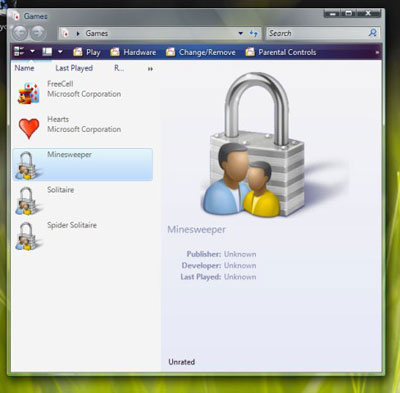
Một trong những thế mạnh của Windows Vista là nó tích hợp tính năng Parental Controls (sử dụng bằng cách vào Start, Control Panel, User Accounts and Family Safety, chọn Parental Controls), giúp bạn hạn chế trẻ truy cập vào một số địa chỉ Internet hoặc không được sử dụng một số chương trình. Tính năng này có thể giúp bạn tạo danh sách các địa chỉ web trẻ được phép truy cập.
Tạo tài khoản người dùng riêng cho trẻ
Vào Start, Control Panel, kích vào User Accounts and Family Safety, sau đó kích chọn User Accounts. Tại đây, có thể tạo mỗi thành viên trong gia đình một tài khoả bằng cách kích vào ô Create a New Account, nhập tên người dùng.
Sau khi tạo tài khoản cho trẻ hoặc cho người thân trong gia đình, nên đặt mật khẩu tài khoản người dùng. Kích vào tên tài khoản mới tạo, sau đó kích ô Create a Password. Như vậy, chỉ những người có mật khẩu tài khoản đó mới có thể đăng nhập.
Bật chế độ kiểm soát trẻ
Theo mặc định, tính năng Parental Controls cho các tài khoản người dùng bị tắt. Bật tính năng này rất đơn giản, chỉ cần kích On trên nút Enforce Current Settings dưới Parental Controls.
Sau khi mở tính năng Parental Controls của tài khoản người dùng, bạn có thể theo dõi các hoạt động của người dùng tài khoản đó qua tính năng Reporting. Khi người dùng tài khoản này truy cập vào tài khoản, tính năng Reporting sẽ ghi lại các chương trình họ sử dụng, các game họ chơi… nói chung là mọi việc họ làm với máy tính.
Đặt giới hạn thời gian dùng máy tính
Bạn có thể đặt giới hạn thời gian sử dụng máy tính của trẻ. Nếu bạn kích vào tính năng giới hạn thời gian Time Limits, bạn sẽ thấy một ô trống. Đây là nơi bạn có thể giới hạn thời gian sử dụng máy tính của trẻ bằng cách bôi màu ô đó bằng chuột. Thời gian trẻ được phép dùng máy tính hiển thị màu trắng và thời gian hạn chế (cấm trẻ dùng máy tính) hiển thị màu xanh. Nếu trẻ cố gắng dùng máy tính ngoài khoảng thời gian bị giới hạn, Windows sẽ không cho đăng nhập.
Chặn mở một số chương trình
Bạn có thể ngăn trẻ mở một số chương trình, ví dụ nếu bạn không muốn ai thấy thông tin tài chính của bạn trong phần mềm Microsoft Money. Kích vào Allow and Block Specific Programs để xem danh sách phần mềm trên máy tính. Sau đó, bạn có hai lựa chọn: để người dùng mở bất kỳ chương trình nào hoặc ngăn họ mở một số phần mềm nào đó. Nếu bạn chọn lựa chọn sau, các chương trình bạn không đặt dấu kiểm trong danh sách phần mềm sẽ không thể truy cập được với đối tượng bạn muốn chặn.
Chặn trẻ chơi game
Tính năng Parental Controls cũng có thể dùng để chặn trẻ chơi game. Từ trình đơn Parental Controls, kích vào mục Games. Bạn có thể chọn chặn tất cả game cùng lúc, hoặc có thể chặn hoặc cho phép chơi một số game nào đó hoặc giới hạn game theo độ tuổi được chơi. Chặn các game theo độ tuổi là cách dễ nhất để đảm bảo trẻ không chơi những game không phù hợp với chúng. Kích vào Set Game Ratings, sau đó chọn độ tuổi trẻ được phép chơi các game phù hợp.
Sử dụng công cụ mã hóa Bitlocker
BitLocker là tính năng mã hóa toàn bộ ổ đĩa có trong hệ điều hành Windows Vista và bản thử nghiệp beta hệ điều hành mới Windows 7. BitLocker được thiết kế làm việc với máy tính có chip TPM (Trusted Platform Module). Nếu máy tính có phần cứng đó thì bạn có thể truy cập bình thường với BitLocker. Nếu máy tính không có chip TPM bạn vẫn có thể dùng BitLocker, nhưng sẽ cần đến ổ USB. Mật khẩu BitLocker sẽ được cài trên ổ USB đó và bạn sẽ cần đưa ổ đó vào máy tính mỗi khi khởi động máy tính.
Bảo vệ máy tính thời gian thực
Tính năng bảo vệ máy tính thời gian thực Real-Time Protection (bật theo mặc định) kiểm tra các thành phần chính của Windows và cảnh báo nếu có những thay đổi với chúng. Bạn chỉ nên tắt bỏ tính năng này nếu đã sử dụng phần mềm chống spyware chuyên nghiệp.
Bảo vệ máy tính bằng tường lửa Windows
Windows Firewall bật theo mặc định. Bạn có thể kiểm tra tình trạng của tính năng này trong Windows Security Center, thông qua Control Panel hoặc bạn có thể gõ “Windows Firewall” sau khi mở trình đơn Start.
Windows Firewall giúp bảo vệ máy tính bằng cách kiểm soát các nguồn lực của hệ điều hành nếu chúng hoạt động theo cách không mong muốn, một dấu hiệu cho thấy có sự hiện diện của mã độc. Ví dụ, nếu một thành phần của Windows được thiết kế để gửi các thông điệp mạng qua một cổng trên máy tính mà cố gắng chuyển qua cổng khác thì lý do có thể là do bị tấn công. Khi đó, Windows Firewall có thể chặn các thông điệp ra ngoài máy tính, ngăn mã độc phát tán sang người dùng khác.
 Công nghệ
Công nghệ  AI
AI  Windows
Windows  iPhone
iPhone  Android
Android  Học IT
Học IT  Download
Download  Tiện ích
Tiện ích  Khoa học
Khoa học  Game
Game  Làng CN
Làng CN  Ứng dụng
Ứng dụng 















 Linux
Linux  Đồng hồ thông minh
Đồng hồ thông minh  macOS
macOS  Chụp ảnh - Quay phim
Chụp ảnh - Quay phim  Thủ thuật SEO
Thủ thuật SEO  Phần cứng
Phần cứng  Kiến thức cơ bản
Kiến thức cơ bản  Lập trình
Lập trình  Dịch vụ công trực tuyến
Dịch vụ công trực tuyến  Dịch vụ nhà mạng
Dịch vụ nhà mạng  Quiz công nghệ
Quiz công nghệ  Microsoft Word 2016
Microsoft Word 2016  Microsoft Word 2013
Microsoft Word 2013  Microsoft Word 2007
Microsoft Word 2007  Microsoft Excel 2019
Microsoft Excel 2019  Microsoft Excel 2016
Microsoft Excel 2016  Microsoft PowerPoint 2019
Microsoft PowerPoint 2019  Google Sheets
Google Sheets  Học Photoshop
Học Photoshop  Lập trình Scratch
Lập trình Scratch  Bootstrap
Bootstrap  Năng suất
Năng suất  Game - Trò chơi
Game - Trò chơi  Hệ thống
Hệ thống  Thiết kế & Đồ họa
Thiết kế & Đồ họa  Internet
Internet  Bảo mật, Antivirus
Bảo mật, Antivirus  Doanh nghiệp
Doanh nghiệp  Ảnh & Video
Ảnh & Video  Giải trí & Âm nhạc
Giải trí & Âm nhạc  Mạng xã hội
Mạng xã hội  Lập trình
Lập trình  Giáo dục - Học tập
Giáo dục - Học tập  Lối sống
Lối sống  Tài chính & Mua sắm
Tài chính & Mua sắm  AI Trí tuệ nhân tạo
AI Trí tuệ nhân tạo  ChatGPT
ChatGPT  Gemini
Gemini  Điện máy
Điện máy  Tivi
Tivi  Tủ lạnh
Tủ lạnh  Điều hòa
Điều hòa  Máy giặt
Máy giặt  Cuộc sống
Cuộc sống  TOP
TOP  Kỹ năng
Kỹ năng  Món ngon mỗi ngày
Món ngon mỗi ngày  Nuôi dạy con
Nuôi dạy con  Mẹo vặt
Mẹo vặt  Phim ảnh, Truyện
Phim ảnh, Truyện  Làm đẹp
Làm đẹp  DIY - Handmade
DIY - Handmade  Du lịch
Du lịch  Quà tặng
Quà tặng  Giải trí
Giải trí  Là gì?
Là gì?  Nhà đẹp
Nhà đẹp  Giáng sinh - Noel
Giáng sinh - Noel  Hướng dẫn
Hướng dẫn  Ô tô, Xe máy
Ô tô, Xe máy  Tấn công mạng
Tấn công mạng  Chuyện công nghệ
Chuyện công nghệ  Công nghệ mới
Công nghệ mới  Trí tuệ Thiên tài
Trí tuệ Thiên tài